Sauvegardez vos documents et fichiers avec Deja Dup
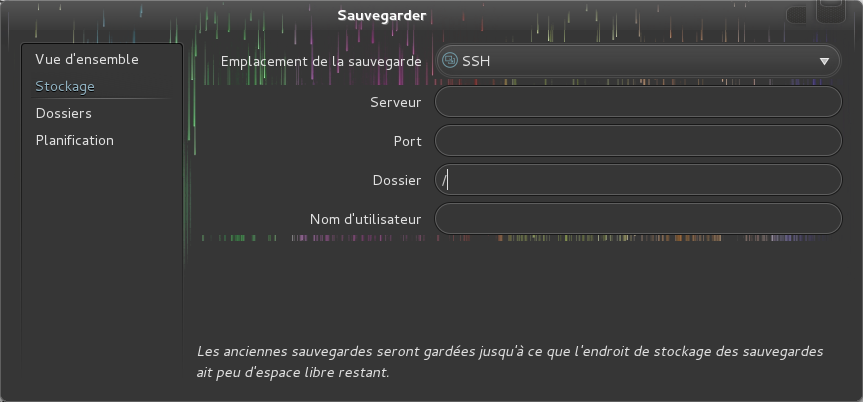
Dans un monde parfait, les logiciels de récupérations des données effacées ou perdues suite à un crash de disque dur par exemple, n’existeront pas. Car tout le monde effectuera des sauvegardes régulières de leurs systèmes et documents. Et quand on jette un coup d’oeil dans les dépôts des différentes distributions GNU/Linux, on comprend vite que ce n’est pas le choix qui manque. Pourtant, on est bien loin de ce monde parfait et il suffit de visiter n’importe quel forum d’entre-aide, pour s’en rendre compte.
Parmi les logiciels de sauvegardes que j’aimerai vous présenter, il y a Deja Dup. Je dois vous avouer que je n’ai découvert ce logiciel que récemment (un an pour être plus exact), quand j’ai fait passer mon laptop à Fedora. La principale raison qui m’a poussé à adopter définitivement Deja Dup est sa simplicité, et son ergonomie bien pensée. Deja Dup sait faire deux choses et il le fait bien : sauvegarder et restaurer. Rien de plus, rien de moins.
Normalement, Deja Dup est installé de base dans toutes les distributions majeures, donc vous n’aurez pas à le faire sauf si vous utilisez Ubuntu 11.04 ou une version inférieure, dans ce cas, ouvrez un terminal et tapez la commande suivante :
su -c ‘apt-get install deja-dup
Quand vous lancerez Deja Dup, vous serez invité à choisir une action à accomplir, restaurer ou sauvegarder. C’est cette dernière qui nous intéresse. Le menu déroulant accessible depuis la vue “Stockage”, vous permettra de choisir le moyen et support qui accueillera votre sauvegarde (SSH, Amazon, FTP, dossier local …).
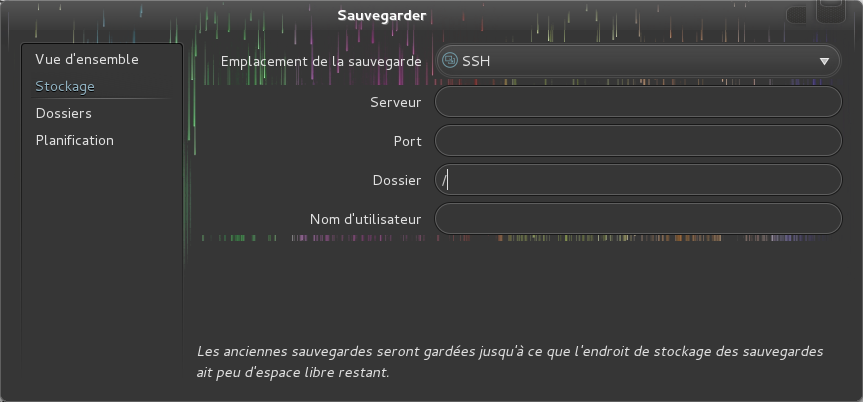
Dans la vue “Dossiers”, vous pouvez sélectionner un ou plusieurs répertoires que vous souhaitez sauvegarder, ainsi ceux qu’il faut ignorer. Si vous modifiez très souvent vos répertoires (ajouts, modification ou suppression de documents par exemple), il est préférable que vous planifiez des sauvegardes, comme ça vous n’aurez pas à s’en soucier.
Voilà, comme vous l’a pu constater, réaliser des sauvegardes ne demande vraiment pas aucune compétence technique, et ne prend pas plus que cinq minutes, quelques minutes qui vous sauveront la vie et vous épargneront de longues heures/journées sur les forums et salons irc à essayer de trouver une solution pour récupérer vos fichiers perdus.
No related posts.















